Specialiųjų simbolių įterpimas į Word 2010
Kartais gali prireikti įterpti neįprastą simbolį į Word 2010 dokumentą. Perskaitykite, kaip lengvai tai padaryti su mūsų patarimais ir simbolių sąrašu.
„Outlook 2013“ juostelėje yra el. pašto, kalendorių, kontaktų ir užduočių skirtukai. Skirtukai leidžia greitai atidaryti naujus el. pašto pranešimus, susitarti arba keisti susitikimus, ieškoti kontaktų ir kurti bei pažymėti užduotis. Spartieji klavišai leidžia dar lengviau atlikti veiksmus programoje „Outlook 2013“.
„Outlook 2013“ juostelės skirtuke „Paštas pagrindinis“ yra el. pašto įrankių, skirtų kasdienėms el. pašto žinučių užduotims atlikti. Pašto pagrindinio pašto skirtuke taip pat saugomi el. pašto pranešimai, kad juos būtų galima rasti, ir vėliau galėsite rasti tuos el. laiškus. Šis paveikslėlis yra raktas į tai, ką daro kiekviena „Outlook 2013 Mail Home“ sritis.
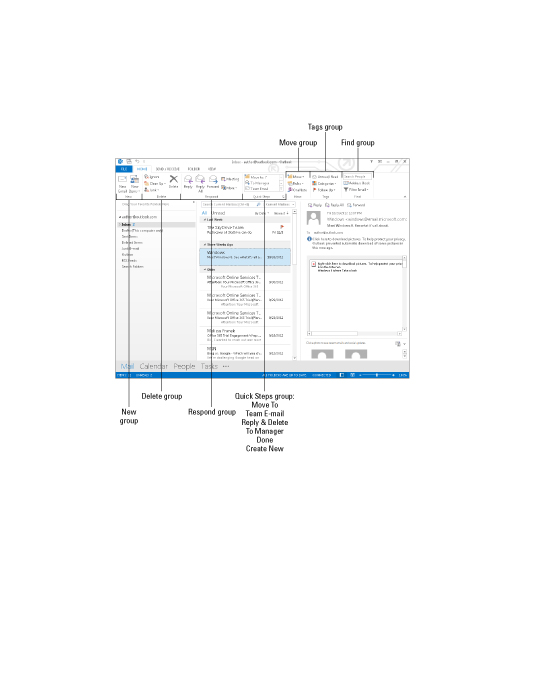
„Outlook 2013“ juostelės skirtuke Kalendorius Pagrindinis leidžia pasirinkti, kaip norite peržiūrėti savo susitikimus. Galite pasirinkti dienos, savaitės, darbo savaitės ar mėnesio rodinius. Taip pat galite pasirinkti Tvarkaraščio rodinį, kad vienu metu matytumėte kelis tvarkaraščius. Šis vaizdas yra kiekvienos „Outlook 2013“ kalendoriaus pagrindinio skirtuko srities raktas.
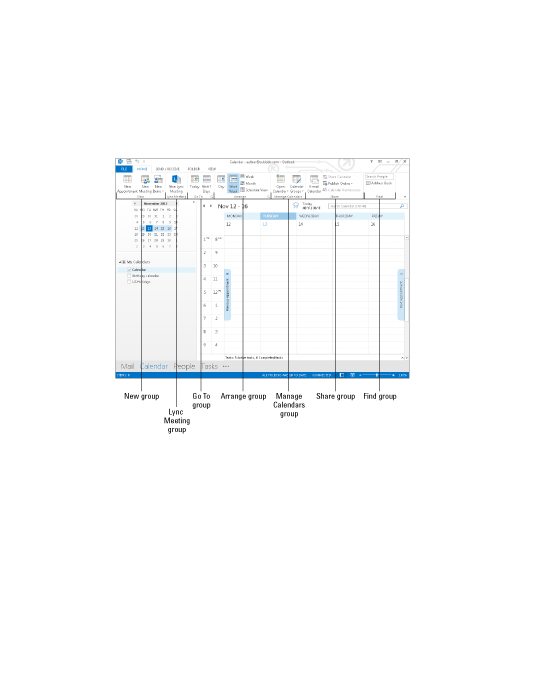
„Outlook 2013“ kontaktai išsaugo jūsų vardus ir el. pašto adresus. Juostos Kontaktų pradžios skirtuke galite kurti naujus kontaktus, keisti kontaktų peržiūros būdą arba kurti laiškų suliejimo dokumentus. Šis vaizdas yra kiekvienos „Outlook 2013“ kontaktų pradžios skirtuko srities raktas.

Galite planuoti ir stebėti asmeninius projektus ir profesionalius projektus programoje „Outlook 2013“. „Outlook 2013“ juostelės skirtuke „Užduotis“ Pagrindinis skirtuke esantys mygtukai ir piktogramos yra įrankiai, padedantys valdyti darbo krūvį. „Outlook 2013“ siūlo skirtingus rodinius – „Baigta“, „Šiandien“ ir „Kitos 7 dienos“, kad padėtų jums nustatyti prioritetus.
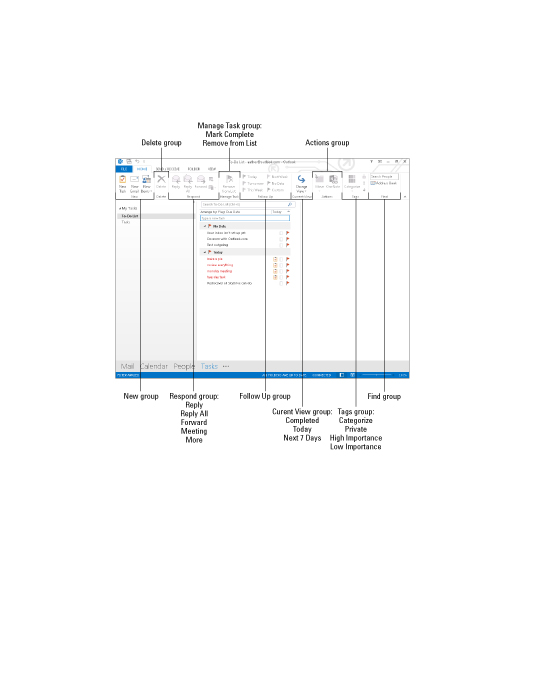
„Outlook 2013“ siūlo sparčiuosius klavišus ir sparčiuosius klavišus, kad galėtumėte tvarkyti el. paštą, susitikimus, kalendorius ir kontaktus. „Outlook 2013“ spartieji klavišai padeda sudaryti susitikimus, paskirstymo sąrašus ir el. Spartieji klavišai padeda naudoti komandas Išsaugoti kaip ir rašybos tikrinimas. Taip pat galite perjungti į užduotis, pastabas, aplankų sąrašą ir kt.
| Šis spartusis klavišas. . . | . . . Ar tai |
|---|---|
| Ctrl + Shift + A | Sutaria susitikimą |
| Ctrl + Shift + C | Užmezga kontaktą |
| Ctrl + Shift + L | Sudaro platinimo sąrašą |
| Ctrl + Shift + E | Sudaro aplanką |
| Ctrl + Shift + M | Rašo pranešimą el |
| Ctrl + Shift + N | Padaro pastabą |
| Ctrl + Shift + K | Padaro užduotį |
| Ctrl + Shift + Q | Pateikia prašymą susitikti |
| Ctrl+1 | Persijungia į paštą |
| Ctrl+2 | Perjungiama į kalendorių |
| Ctrl+3 | Persijungia į kontaktus |
| Ctrl + 4 | Perjungiama į Tasks |
| Ctrl + 5 | Perjungiama į užrašus |
| Ctrl + 6 | Perjungiama į aplankų sąrašą |
| Ctrl + 7 | Perjungiama į sparčiuosius klavišus |
| Ctrl + 8 | Persijungia į žurnalą |
| Ctrl + S arba Shift + F12 | Išsaugo |
| Alt + S | Išsaugo, uždaro ir siunčia |
| F12 | Išsaugoma kaip |
| Ctrl + Z | Anuliuojama |
| Ctrl + D | Ištrina |
| Ctrl+P | Spaudiniai |
| F7 | Tikrina rašybą |
| Ctrl + Shift + V | Perkelia į aplanką |
| Ins | Ženklai baigti |
| Ctrl+F | Į priekį |
Kartais gali prireikti įterpti neįprastą simbolį į Word 2010 dokumentą. Perskaitykite, kaip lengvai tai padaryti su mūsų patarimais ir simbolių sąrašu.
„Excel 2010“ naudoja septynias logines funkcijas – IR, FALSE, IF, IFERROR, NOT, OR ir TRUE. Sužinokite, kaip naudoti šias funkcijas efektyviai.
Sužinokite, kaip paslėpti ir atskleisti stulpelius bei eilutes programoje „Excel 2016“. Šis patarimas padės sutaupyti laiko ir organizuoti savo darbalapius.
Išsamus vadovas, kaip apskaičiuoti slankiuosius vidurkius „Excel“ programoje, skirtas duomenų analizei ir orų prognozėms.
Sužinokite, kaip efektyviai nukopijuoti formules Excel 2016 programoje naudojant automatinio pildymo funkciją, kad pagreitintumėte darbo eigą.
Galite pabrėžti pasirinktus langelius „Excel 2010“ darbalapyje pakeisdami užpildymo spalvą arba pritaikydami ląstelėms šabloną ar gradiento efektą.
Dirbdami su laiko kortelėmis ir planuodami programą „Excel“, dažnai pravartu lengvai nustatyti bet kokias datas, kurios patenka į savaitgalius. Šiame straipsnyje pateikiami žingsniai, kaip naudoti sąlyginį formatavimą.
Sužinokite, kaip sukurti diagramas „Word“, „Excel“ ir „PowerPoint“ programose „Office 365“. Daugiau informacijos rasite LuckyTemplates.com.
„Excel“ suvestinės lentelės leidžia kurti <strong>pasirinktinius skaičiavimus</strong>, įtraukiant daug pusiau standartinių skaičiavimų. Šiame straipsnyje pateiksiu detalius nurodymus, kaip efektyviai naudoti šią funkciją.
Nesvarbu, ar dievinate, ar nekenčiate Word gebėjimo išjuokti jūsų kalbos gebėjimus, jūs turite galutinį sprendimą. Yra daug nustatymų ir parinkčių, leidžiančių valdyti „Word“ rašybos ir gramatikos tikrinimo įrankius.





